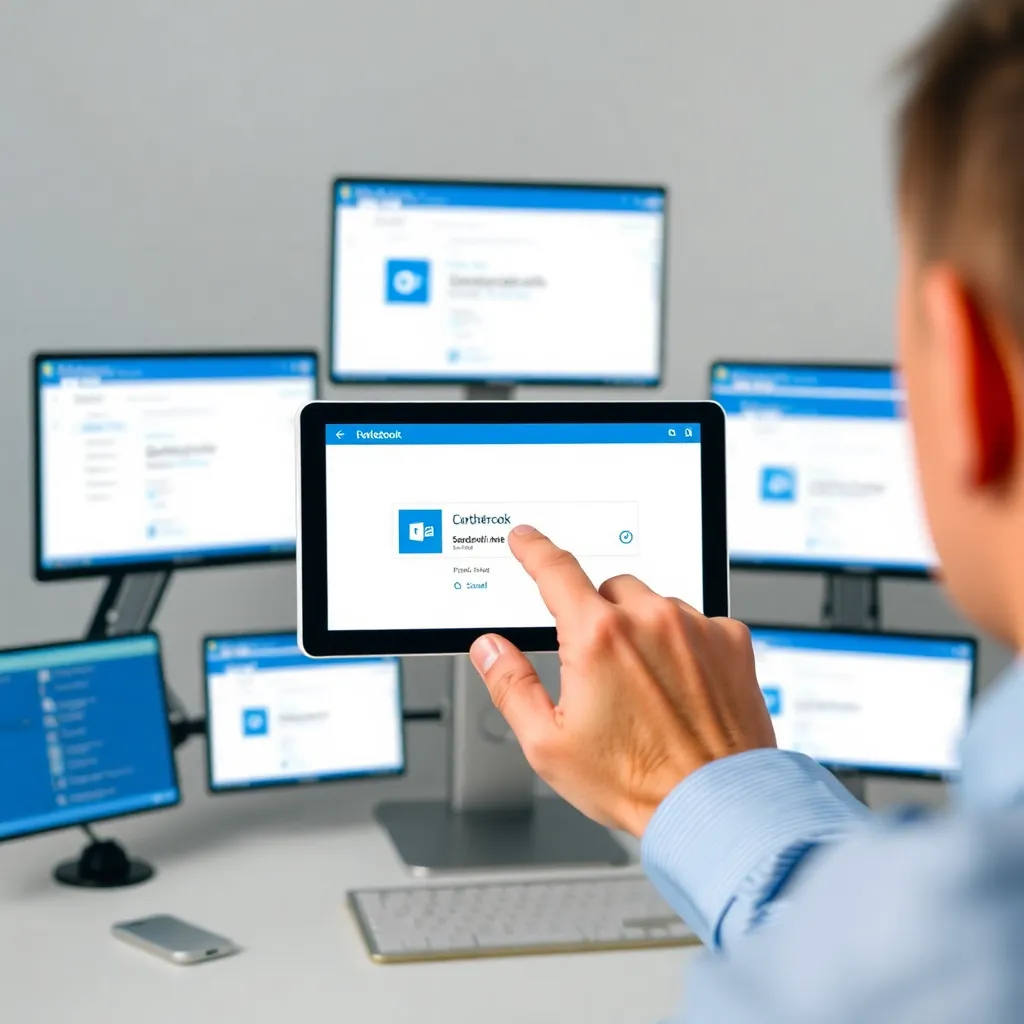Fehlt der richtige Outlook Absendernamen, kann das Vertrauen der E-Mail-Empfänger beschädigt und der professionelle Eindruck geschwächt werden. In dieser Anleitung zeige ich klar und verständlich, wie sich der Absendername in allen gängigen Outlook-Versionen ändern lässt – egal ob Desktop, Web oder Mobile.
Zentrale Punkte
- Individueller Absendername: Ihre persönliche oder geschäftliche Identität sichtbar machen
- Unterschiedliche Outlook-Versionen: Je nach System und Gerät andere Vorgehensweise
- Eindeutigkeit: Richtige Darstellung bei Empfängern der E-Mail
- Mehrere Konten: gezieltes Konto-Management bei mehreren E-Mail-Adressen
- Schnelle Umsetzung: Schritt-für-Schritt in wenigen Minuten erledigt
Outlook Absendernamen ändern – Warum das wichtig ist
Ein korrekt angezeigter Absendername kommuniziert Professionalität, schafft Vertrauen und beugt Missverständnissen vor. Viele Nutzer merken erst beim Schreiben oder nach dem Senden einer E-Mail, dass ihr Name falsch oder unvollständig erscheint. Besonders brisant wird das bei der Kommunikation mit Kunden oder Geschäftspartnern. Wer beruflich mit mehreren Outlook-Konten arbeitet, muss sich darauf verlassen können, dass der passende Absendername angezeigt wird. In Kombination mit korrekter Rechtschreibung in Outlook hinterlässt man so einen durchgängig seriösen Eindruck.
Gerade in größeren Unternehmen ist der angezeigte Absendername oft durch die IT-Abteilung oder den Administrator vordefiniert, sodass Entscheider oder Abteilungsleiter den genauen Anzeigenamen für ihre Mitarbeiterkonten veranlassen können. Erfolgt solch eine Anpassung nicht, kann das im schlimmsten Fall zu fehlerhaften Zuordnungen führen – etwa wenn in einem Support-Team alle E-Mails mit dem gleichen Absendernamen versendet werden. Hier ist es also besonders wichtig, die individuellen Einstellungen vorzunehmen, damit der richtige Ansprechpartner oder die richtige Abteilung erkennbar bleibt. Ein gut gewählter Absendername trägt zudem zur Corporate Identity bei, weil alle Kollegen konsistente Bezeichnungen verwenden.
Obwohl die E-Mail-Adresse meist maßgeblich für die Erreichbarkeit ist, ist der Anzeigename der erste Blickfang im Posteingang. Er entscheidet, ob der Empfänger die Nachricht öffnet oder diese als potenziellen Spam wahrnimmt. Ein professioneller, klar definierter Absendername kann hier einen erheblichen Unterschied machen und trägt zu einer erfolgreichen E-Mail-Kommunikation bei – sowohl in geschäftlichen als auch in privaten Angelegenheiten.
Outlook 365 und Outlook 2021 für Windows – so klappt’s
In Microsoft Outlook 365 und Outlook 2021 ist das Ändern des Absendernamens direkt über die Kontoeinstellungen möglich. Die Änderung wirkt sich unmittelbar auf ausgehende E-Mails aus. Darüber hinaus können Sie dort auch weitere Details wie Servereinstellungen überprüfen oder Signaturfelder individuell anpassen.
Anleitung:
- Outlook starten und oben auf „Datei“ klicken
- Im Bereich „Kontoinformationen“ das E-Mail-Konto auswählen
- Auf „Kontoeinstellungen“ > „Kontoeinstellungen…“ klicken
- Das betroffene Konto doppelklicken
- Im Feld „Ihr Name“ gewünschten Absendernamen eintragen
- Mit „Weiter“ und dann „Fertig stellen“ bestätigen
Der neue Absendername wird nun bei allen ausgehenden E-Mails angezeigt. Wer mehrere Konten besitzt, sollte die Schritte für jedes relevante Konto wiederholen und anschließend testweise eine E-Mail an die eigene Adresse senden, um sicherzustellen, dass der geänderte Name tatsächlich verwendet wird. Ebenfalls empfiehlt es sich, die Kontodarstellung regelmäßig zu überprüfen, insbesondere wenn Microsoft Outlook Updates durchgeführt hat.

Ein praxisnaher Tipp: Wer häufig Newsletter oder Rundschreiben versendet, sollte in diesem Schritt nicht nur auf den richtigen Namen, sondern eventuell auch erweiterte Informationen im Anzeigenamen hinzufügen – zum Beispiel „Max Mustermann (Newsletter-Team)“. So erkennt der Empfänger direkt den Zusammenhang oder die Abteilung, die mit ihm kommuniziert.
Outlook Web App (OWA) – E-Mails im Browser professionell versenden
Wer Outlook im Browser nutzt, kann auch hier den Absendernamen ändern. Die Schritte unterscheiden sich etwas von der Desktop-Variante. Wichtig: Es lässt sich nur der bei der Einrichtung angezeigte Name ändern – nicht die E-Mail-Adresse selbst. Die Darstellung hängt hier stark von den serverseitigen Einstellungen in Office 365 oder Exchange ab. Meist ist aber eine unkomplizierte Anpassung möglich und innerhalb kurzer Zeit aktiv.
Schritt-für-Schritt:
- Outlook Web App aufrufen und einloggen
- Oben rechts auf das Zahnrad-Symbol > „Alle Outlook-Einstellungen anzeigen“ klicken
- Zu „E-Mail“ > „Synchronisieren“ wechseln
- Im Abschnitt „E-Mail-Konto“ den Link „Kontodetails“ wählen
- Neuen Anzeigenamen eingeben
- Durch Speichern Änderungen übernehmen
Nach wenigen Minuten wird der neue Absendername automatisch für neue Nachrichten übernommen. Bei einigen Nutzern oder in komplexen Unternehmensnetzwerken können sich die Änderungen jedoch verzögern, da Server und Clients ihren Cache unterschiedlich schnell aktualisieren. Ein kurzes Aus- und Einloggen in der Web App oder das Leeren des Browser-Cache kann hier Abhilfe schaffen.
Übrigens: Wer in OWA verschiedene Alias-Adressen verwendet, sollte überprüfen, ob jeder Alias den korrekten Anzeigenamen nutzt. Oft ist zwar die E-Mail-Adresse korrekt eingetragen, aber für den Anzeigenamen bleibt ein Standardwert erhalten, wenn die Alias-Konten nicht separat bearbeitet werden. So kann man bei Bedarf für jede Alias-Adresse individuelle Namen sprechen lassen, zum Beispiel „Support-Team“ oder „Vertrieb“. Dadurch sind die E-Mails beim Empfänger klar unterschieden und zugeordnet.
Absendername in der mobilen Outlook-App ändern (iOS und Android)
Auch unterwegs kann sich der korrekte Name entscheidend auswirken. In der mobilen App ist die Funktion etwas versteckt, aber leicht zugänglich. Die mobile Version unterstützt aktuell nur das manuelle Anpassen des Namens – nicht die E-Mail-Adresse selbst.
- Outlook-App öffnen
- Links oben auf das Kontosymbol gehen
- „Einstellungen“ wählen (Zahnrad unten rechts)
- Unter „Konten“ entsprechendes Konto auswählen
- Auf „Kontoinformationen“ tippen
- Name bearbeiten und speichern
Der neue Name wird bei allen E-Mails aus der App angezeigt und synchronisiert sich mit dem Online-Konto. Je nach Anbieter und Synchronisierungsintervallen kann es jedoch ein paar Augenblicke dauern, bis der Empfänger die Änderung auch sieht. Ein kurzer Testversand an eine andere E-Mail-Adresse zahlt sich hier aus, um sicherzugehen, dass die neue Bezeichnung korrekt hinterlegt ist. Gerade wer in geschäftlichen Situationen häufig mobil kommuniziert, sollte die Einstellungen regelmäßig prüfen, um einen durchgängig professionellen Auftritt zu gewährleisten.
Praktischer Hinweis: Wer auf dem Smartphone mehrere E-Mail-Apps nutzt, sollte darauf achten, in jeder App den korrekten Namen zu pflegen. Denn Outlook speichert den Namen app-intern, während andere Programme wie Gmail, Samsung Mail oder Apple Mail eigene Darstellungen des Anzeigenamens vornehmen können. Das kann schnell zu Verwirrung führen, wenn nicht alle Apps mit den gleichen Daten synchronisiert sind.
Was passiert beim Versenden über mehrere Outlook-Profile?
Wer mehrere Konten in Outlook nutzt – etwa ein privates und ein geschäftliches – muss gezielt darauf achten, welcher Name pro Konto erscheint. Outlook speichert den Namen im jeweiligen Profil separat. Bei der E-Mail-Erstellung lässt sich das Absende-Konto oben in der Nachricht per Dropdown-Menü wählen.
| Profil | Absendername | Empfängersicht |
|---|---|---|
| Privat | Max Mustermann | Max Mustermann <max@email.de> |
| Beruf | Max Mustermann • Marketing | Max Mustermann • Marketing <max@firma.de> |
So lassen sich Verwechslungen oder peinliche Fehlversendungen vermeiden – und der professionelle Eindruck bleibt gewahrt. Wer sich unsicher ist, sollte vor dem Abschicken kurz prüfen, welches Konto gerade als Absender gesetzt ist. Denn nichts ist unangenehmer, als private E-Mails versehentlich über das berufliche Konto zu verschicken – oder umgekehrt. Besonders im Berufsalltag kann dies schnell für Verwirrung sorgen. Daher lohnt es sich, die Namen ausdrücklich zu kennzeichnen, wie im obigen Beispiel („Marketing“, „Vertrieb“, „Support“ etc.).
Für Anwender, die sehr viele Konten verwalten, empfiehlt sich zudem ein regelmäßiges Aufräumen, um nicht genutzte Konten aus Outlook zu entfernen. Auf diese Weise verringert sich das Risiko, versehentlich das falsche Outlook-Profil für eine wichtige Geschäftsmail zu verwenden.
IMAP-, POP3- und Microsoft 365-Konten: Unterschiede beachten
Outlook unterscheidet zwischen verschiedenen Kontoarten. Je nachdem, ob Sie Microsoft-Konten (Exchange), IMAP oder POP3 verwenden, gibt es Unterschiede in der Bearbeitung des Absendernamens. Besonders bei Business-Konten via Microsoft 365 kann der Admin Einschränkungen setzen.
Exchange-Konten lassen sich in der Regel nur über das Microsoft 365 Admin Center ändern. Bei IMAP- und POP3-Konten passiert die Änderung lokal in Outlook selbst. Achten Sie darauf, regelmäßig zu speichern und den Cache zu leeren, um veraltete Anzeigen zu verhindern.

Bei einigen E-Mail-Anbietern gestalten sich die Änderungen komplexer, weil sie teils serverseitig gesteuert werden. So kann es bei externen Providern erforderlich sein, den Anzeigenamen nicht nur in Outlook, sondern auch im Webinterface des Anbieters anzupassen. Wer das übersieht, wundert sich oft, weshalb der Name in Outlook korrekt erscheint, der Empfänger aber dennoch eine falsche oder alte Namensangabe sieht. In so einem Fall lohnt es sich, sämtliche Einstellungen im Webportal des E-Mail-Providers zu kontrollieren.
Darüber hinaus greifen einige Firmen auf interne Richtlinien zurück, um eine einheitliche Darstellung zu gewährleisten. Hier kann es vorkommen, dass individualisierte Absendernamen beschränkt sind, weil alle Mitarbeiter zum Beispiel das firmeneigene Schema „Vorname Nachname • Abteilung“ nutzen müssen. Falls Sie im Microsoft 365-Umfeld keine Einstellungen ändern können, ist möglicherweise Ihr Administrator der richtige Ansprechpartner, um entsprechende Anpassungen vorzunehmen.
Absendernamen für gespeicherte Kontakte anpassen
Manchmal zeigt Outlook beim Schreiben nicht den Kontonamen, sondern den gespeicherten Namen aus dem Adressbuch. Das sorgt für Verwirrung beim Empfänger, etwa wenn statt „Anna Müller“ nur „M.“ steht. Die Kontrolle des Adressbuchs hilft in solchen Fällen weiter.
Öffne dazu über die Kontakte-Ansicht deine gespeicherten Einträge und bearbeite gegebenenfalls das Feld „Anzeigen als“. Dort eingetragene Varianten haben im Zweifel Vorrang beim Anzeigen im Posteingang deiner Kontakte. Wer seine Kontakte regelmäßig aktualisiert, profitiert zudem von einem gepflegten Outlook-Adressbuch.
Gerade in größeren Kontaktlisten sammeln sich schnell mehrere Einträge für dieselbe Person an – zum Beispiel einmal unter dem vollen Namen und einmal unter einer Kurzform oder einem Spitznamen. Dann kann es sein, dass der falsche Eintrag bei der Autovervollständigung auftaucht. Ein genauer Blick in das Adressbuch und das Löschen doppelter oder veralteter Kontakte schafft hier Klarheit. Auf diese Weise reduziert sich die Gefahr, dass der Empfänger den falschen oder unvollständigen Namen sieht.
Absendername für automatische Weiterleitungen definieren
Richten Nutzer automatische Weiterleitungen ein, wird häufig der ursprüngliche Absendername weitergeleitet. Das lässt sich durch sogenannte Alias-Adressen umgehen, sofern der Mailanbieter dies unterstützt.
Durch gezieltes Einrichten mit separaten Absenderadressen lässt sich auch bei Weiterleitungen ein klarer Absender erzeugen – hilfreich z. B. bei Projektarbeit oder Abteilungen. Tipps zur Einrichtung bietet der Artikel automatische Weiterleitung in Outlook einrichten.

Besonders in Projekten, in denen viele E-Mails zwischen verschiedenen Teams hin- und hergeschickt werden, kann das sinnvoll sein. Statt dass alle Nachrichten mit einem allgemeingültigen Absender versehen werden, lässt sich so jede Abteilung über eine passende Alias-Adresse kennzeichnen. Der Name im Posteingang zeigt klar an, ob beispielsweise die Nachricht vom Marketing-, Support- oder Vertriebs-Team stammt. Damit wird die interne Koordination berücksichtigt und die externe Kommunikation besser strukturiert.
Zusätzliche Tipps zum Outlook Absendernamen
Wenn die Änderung nicht angezeigt wird, hilft oft ein Neustart von Outlook. Auch eine Synchronisation kann bis zu 15 Minuten dauern – hier ist Geduld gefragt. Wichtig: Änderungen wirken sich nicht rückwirkend auf gesendete E-Mails aus. Außerdem enthält Outlook einen speziellen Cache für Schreibvorschläge – bei wiederholten Absenderproblemen kann es helfen, diesen zu leeren.
Wer seine E-Mails zusätzlich mit einem aussagekräftigen Betreff und einer sauberen Struktur versieht, stärkt das professionelle Erscheinungsbild im digitalen Schriftverkehr deutlich. Der passende Absendername ist dabei die erste Zeile, die entscheidet, ob Aufmerksamkeit oder Misstrauen folgt.
Ein zusätzlicher Tipp für alle, die Outlook in mehreren Sprachen verwenden oder länderübergreifend agieren: Der Absendername sollte immer in einer für den Empfänger gut verständlichen Form gewählt sein. In manchen Fällen ist ein Doppelname sinnvoll, wenn sowohl der deutsche als auch der internationale Name Klarheit schafft. Arbeiten Sie zum Beispiel mit internationalen Partnern, kann es sinnvoll sein, einen englischsprachigen Zusatz zu integrieren – etwa „Max Mustermann (Sales DE)“. Das wirkt transparenter, gerade wenn der Empfänger kaum Deutsch spricht.
Darüber hinaus sollten regelmäßige Backups der Outlook-Daten in Betracht gezogen werden, insbesondere bevor größere Änderungen an Konten und Namen vorgenommen werden. So kann man im Notfall – etwa bei versehentlicher Löschung oder falscher Konfiguration – einfach zum alten Status zurückkehren. Zudem sichert man sämtliche Kontakte und deren Anzeigenamen.
Gerade in Teams mit hoher Personalfluktuation kann ein klar strukturierter Prozess für das Anlegen oder Entfernen von Outlook-Konten und die Vergabe des korrekten Absendernamens helfen. Dadurch behalten alle Abteilungen den Überblick darüber, wer als Absender auftritt und welche Zuständigkeiten intern sowie extern klar kommuniziert werden. Dies ist nicht nur im Kundenkontakt essenziell, sondern trägt auch zum internen Wissensmanagement bei.
Wer außerdem mit Kalenderfreigaben in Outlook arbeitet, sollte im Zuge dessen die dort angezeigten Namen prüfen, weil auch hier gelegentlich fehlerhafte Einträge übernommen werden. Ein übereinstimmender Anzeigename zwischen E-Mail-Konto und Kalender trägt zu einer einheitlichen Darstellung und Wiedererkennung bei.
All diese Aspekte zusammengenommen machen klar, wie wichtig der korrekte Absendername in unterschiedlichen Konstellationen ist. Ob im Desktop-Outlook, im Browser über OWA oder in der mobilen App: Jeder Kontaktpunkt mit Geschäftspartnern, Kollegen oder Kunden sollte klar, professionell und seriös auftreten. Daher zahlt sich eine sorgfältige Konfiguration derselben Einstellungen in Outlook doppelt aus – schließlich hinterlassen Sie so einen bleibenden, positiven Eindruck bei Ihren Empfängern.